אם יש לך נתונים קריטיים על מסמך Word, זה יעזור שיהיה לך מנגנון הגנה שמרחיק אותו מעיניים סקרניות. דרך קלה אחת להגן על מסמכים היא באמצעות סיסמה.

במאמר זה, תלמד כיצד לבצע את התהליך כדי שתוכל לשמור על מסמכי Word שלך בטוחים. אז, המשך לקרוא כדי לגלות יותר.
כיצד להגן על מסמך Word ב-Office 365 באמצעות סיסמה
אם אתה משתמש משרד 365 וברצונך להוסיף סיסמה למסמך Word שלך, בצע את השלבים הבאים:
- פתח את מסמך Word שלך באמצעות Microsoft Office 365.
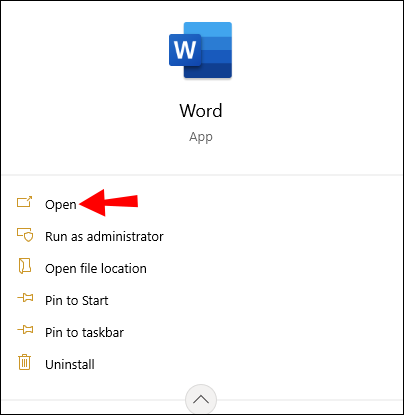
- עבור אל 'קובץ'.
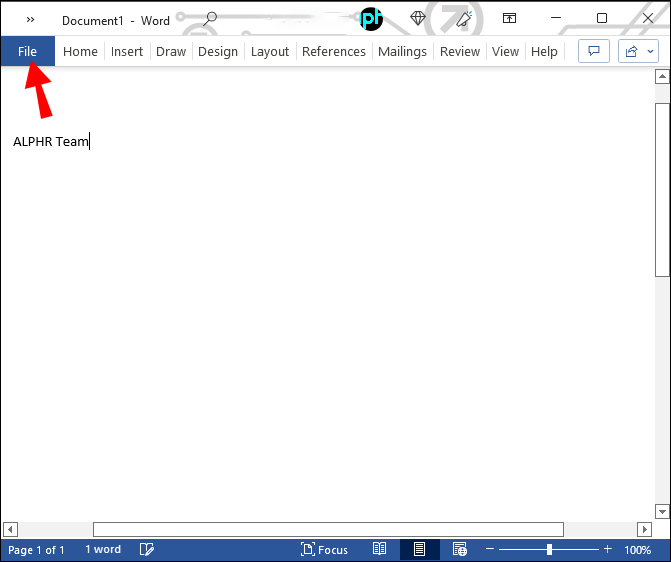
- בחר 'מידע'.

- לחץ על הווידג'ט 'הגן על מסמך'.
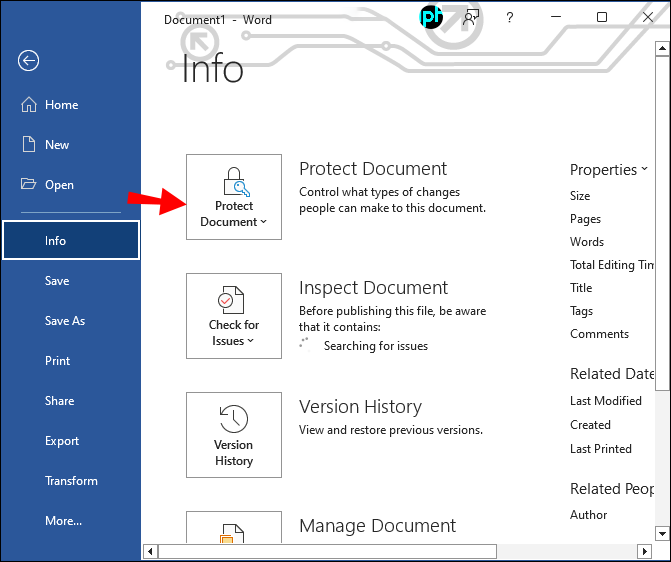
- מהאפשרויות, בחר 'הצפן עם סיסמה.'
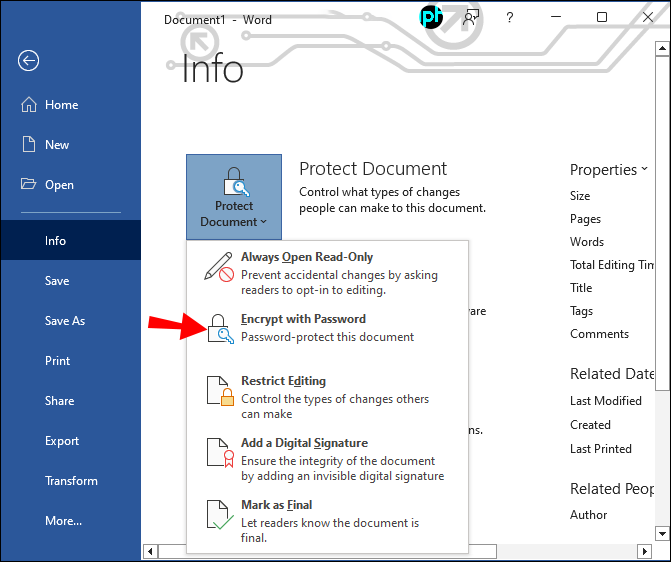
- בתיבת הדו-שיח הקופצת, הזן את הסיסמה שבה ברצונך להשתמש כדי להגן על המסמך ולחץ על 'אישור'.
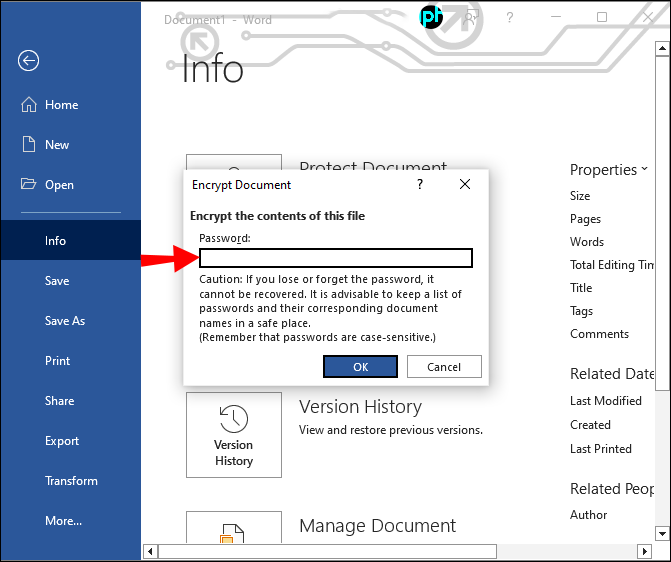
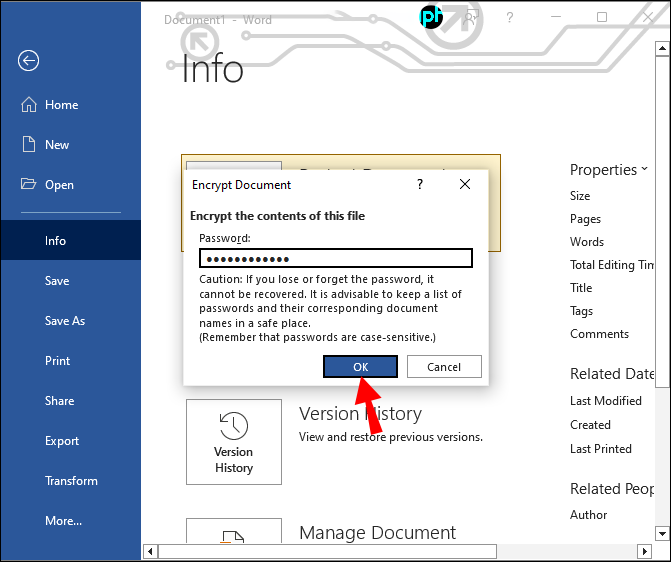
- הזן שוב את הסיסמה שהקלדת למעלה כדי לאמת אותה.
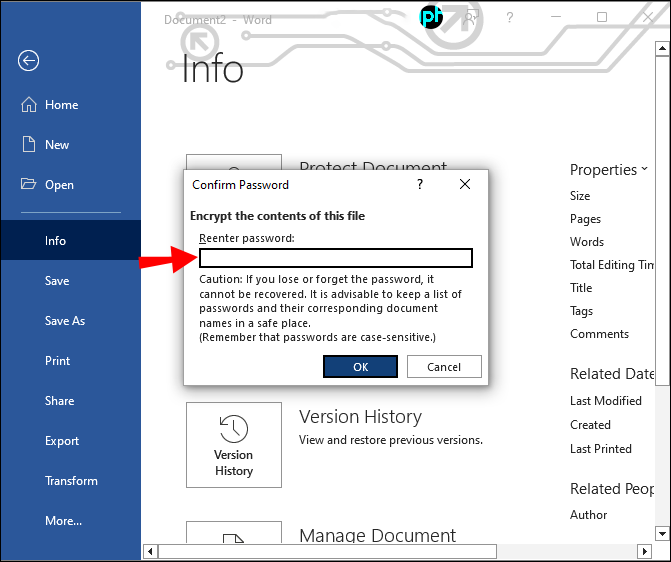
- Office 365 אמור כעת לציין כי נדרשת סיסמה לפתיחת המסמך.
שים לב שאובדן הסיסמה של המסמך שלך פירושו איבוד גישה אליו. אז, בחר סיסמה שקל לזכור, ולאחר שהגדרת אותה, רשום אותה איפשהו כדי שתוכל לקבל אסמכתא למקרה שתאבד אותה. אתה יכול גם להשתמש במנהל סיסמאות כגון ביטוורדן .
כיצד להגן על מסמך Word באמצעות סיסמה ב-Mac
ישנן דרכים רבות להוסיף סיסמה למסמך עבור משתמשי Mac. הנה כמה מהנפוצים שבהם.
כיצד להגן על מסמך Word באמצעות סיסמה ב-Mac באמצעות Pages
דפים הוא אחד הכלים המובנים ליצירת מסמכים עבור משתמשי Mac. הנה איך להשתמש באפליקציה כדי להגן על מסמך Word שלך באמצעות סיסמה:
- פתח את מסמך ה-Word שברצונך להגן באמצעות סיסמה באמצעות Pages.
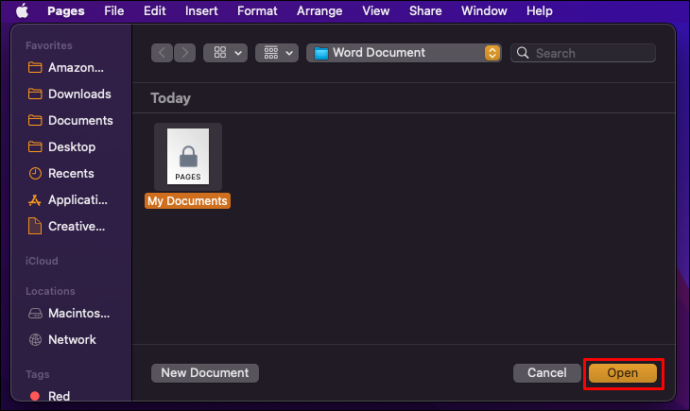
- עבור אל 'קובץ' ואז 'הגדר סיסמה'.
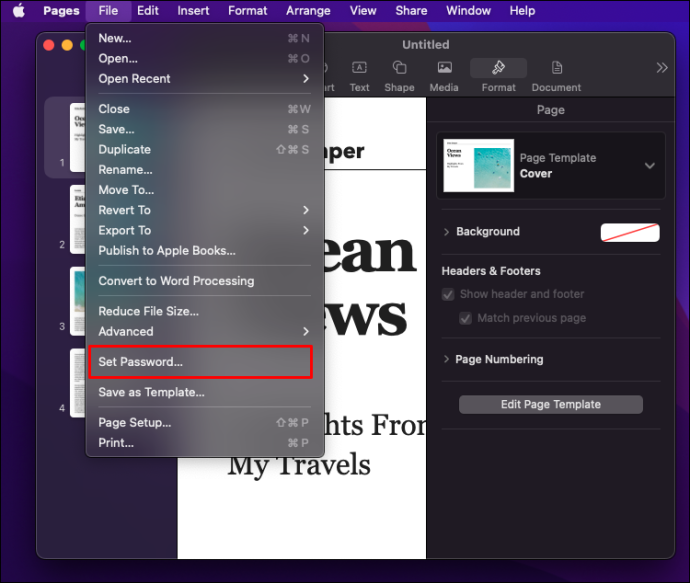
- הקלד את הסיסמה שבה ברצונך להשתמש כדי להגן על הקובץ, ולאחר מכן אשר אותה. באותו יישומון, אתה יכול להוסיף רמז שייתן לך רמזים למקרה שאתה מתקשה להיזכר בסיסמה שלך.
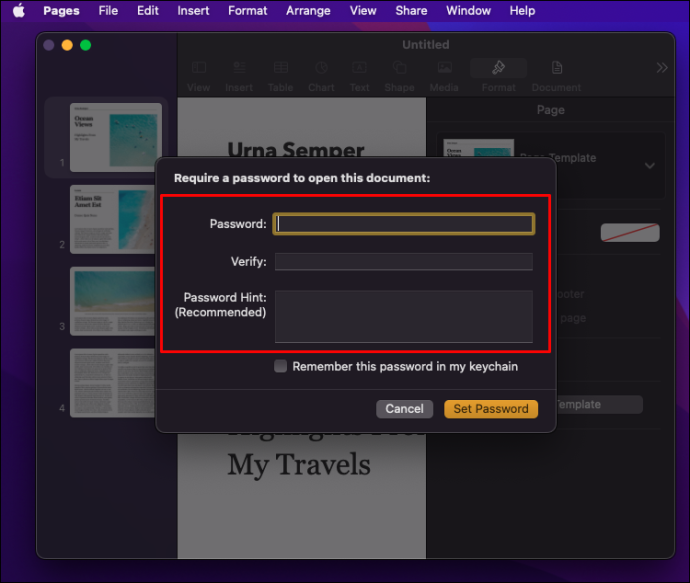
- אם תרצה, תוכל לסמן את 'זכור את הסיסמה הזו במחזיק המפתחות שלי' כך שהסיסמה שלך תתמלא אוטומטית אם אתה פותח את המסמך במחשב שלך. עם זאת, זה לא ממש עוזר באבטחה.
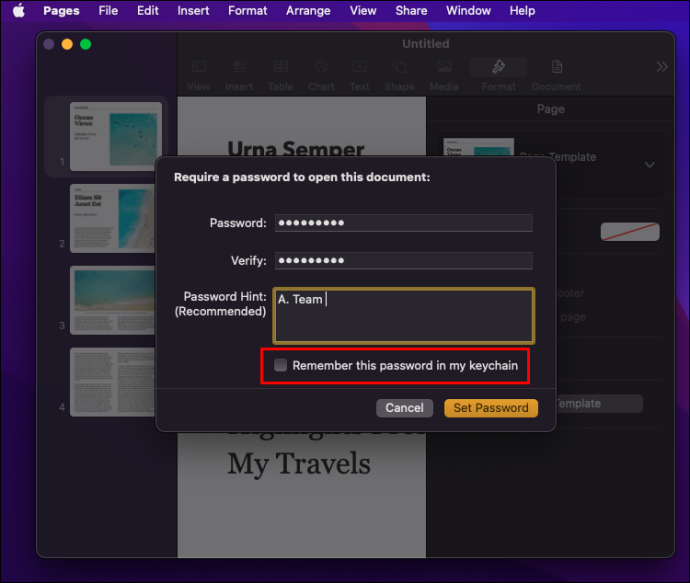
- לחץ על כפתור 'הגדר סיסמה' כדי לסיים.
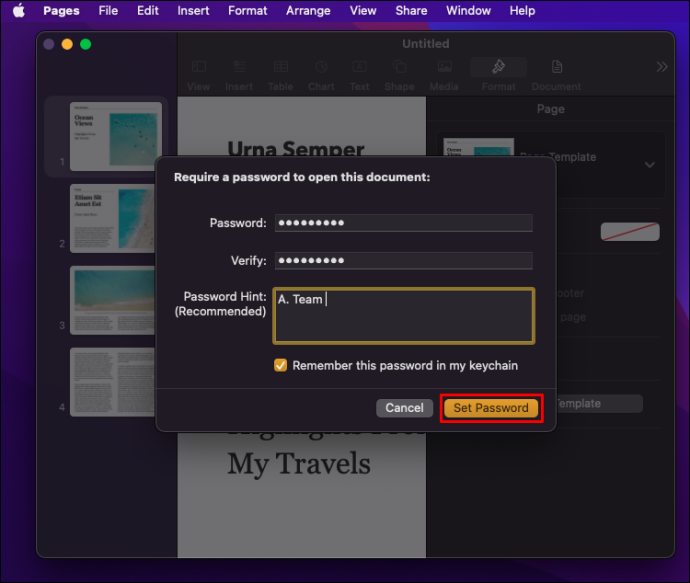
כעת, לאחר שהגדרת את הסיסמה עבור מסמך ה-Word שלך, תידרש לספק את הסיסמה שזה עתה הגדרת לפני הגישה אליה.
כיצד להזמין אנשים לחלוק על השרת
דפים גם מאפשרים לך לשנות את הסיסמה הנוכחית של המסמך שלך אם אתה מרגיש שהוא לא מאובטח. כדי לשנות את הסיסמה של המסמך שלך, בצע את השלבים הבאים:
- פתח את מסמך Word שאת הסיסמה שלו ברצונך לשנות באמצעות Pages.
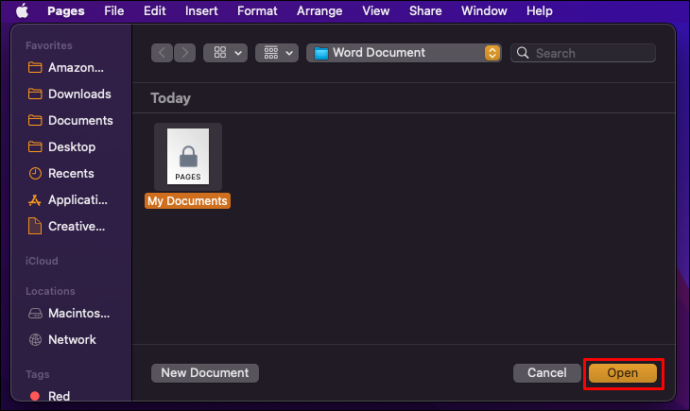
- נווט אל 'קובץ' ואז 'שנה סיסמה'.
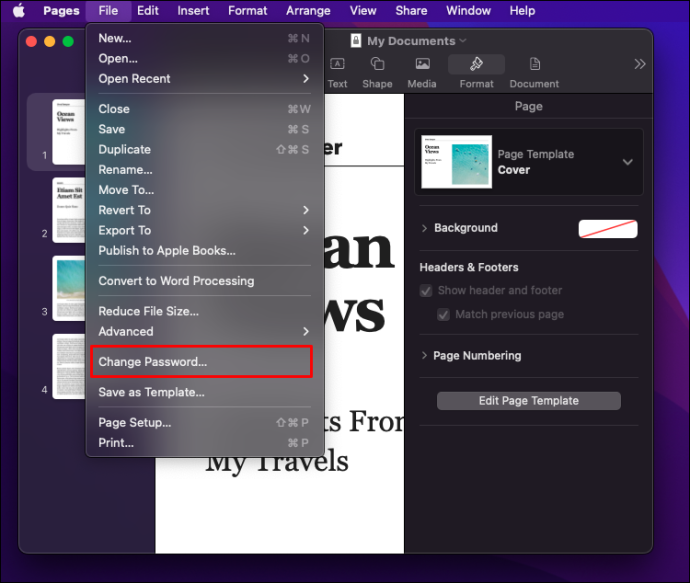
- הקש את הסיסמה הישנה והקלד והקלד מחדש את הסיסמה החדשה בשדות הרלוונטיים.
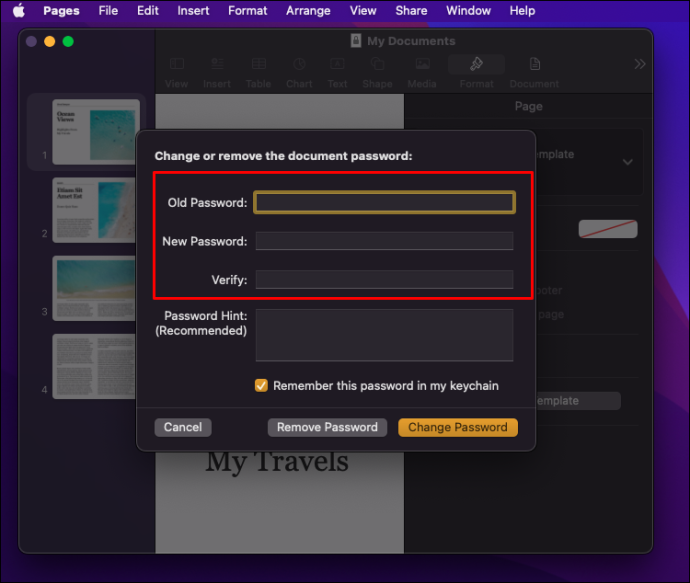
- בשדה הטקסט האחרון, תוכל לספק רמז לסיסמה שלך אם תרצה.
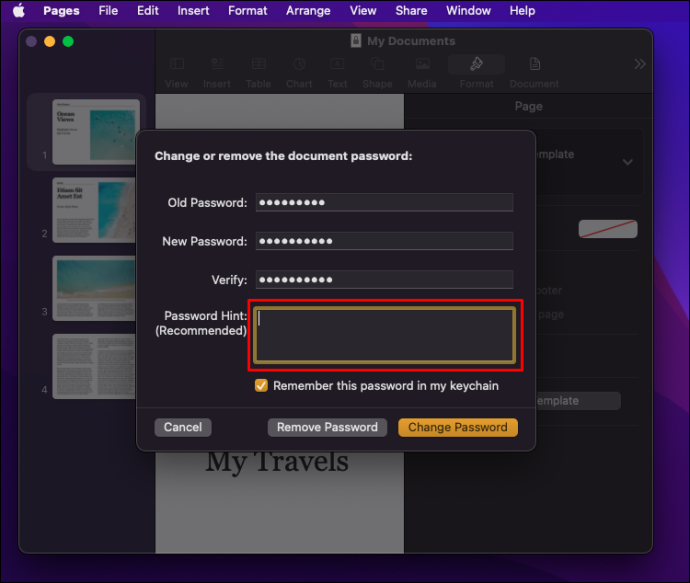
- לאחר מילוי כל השדות, לחץ על כפתור 'שנה סיסמה' כדי לסיים.
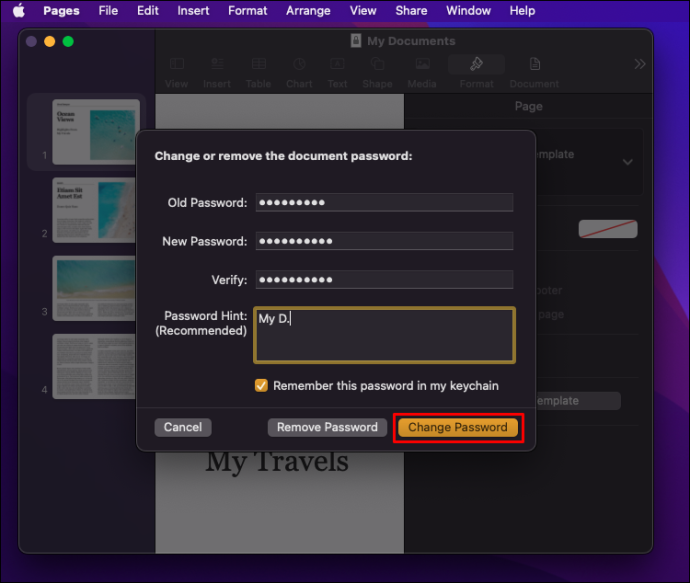
- אם ברצונך להסיר את סיסמת המסמך, תוכל לעשות זאת בווידג'ט שלמעלה. פשוט לחץ על כפתור 'הסר סיסמה'.
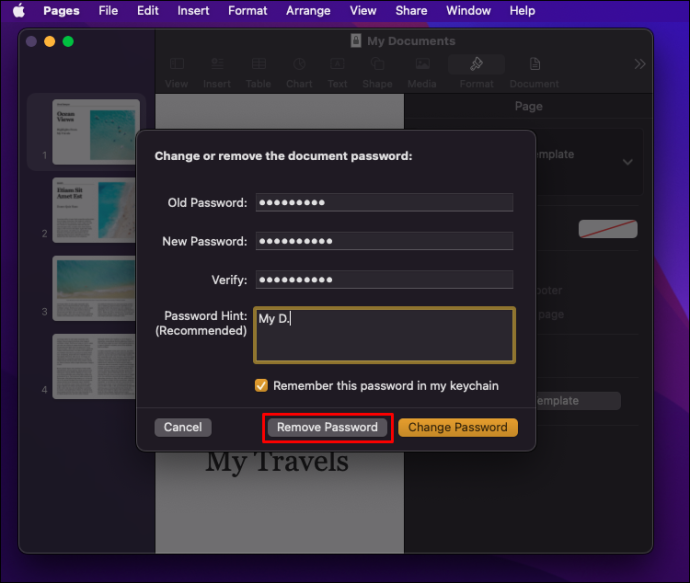
כיצד להגן באמצעות סיסמה על מסמך Word ב-Mac באמצעות Keynote
הערה מרכזית היא עוד אפשרות מצוינת להוספת סיסמאות למסמכי Word שלך. כדי לעשות זאת, בצע את השלבים הבאים:
- פתח את המסמך שאליו ברצונך להוסיף סיסמה באמצעות Keynote.
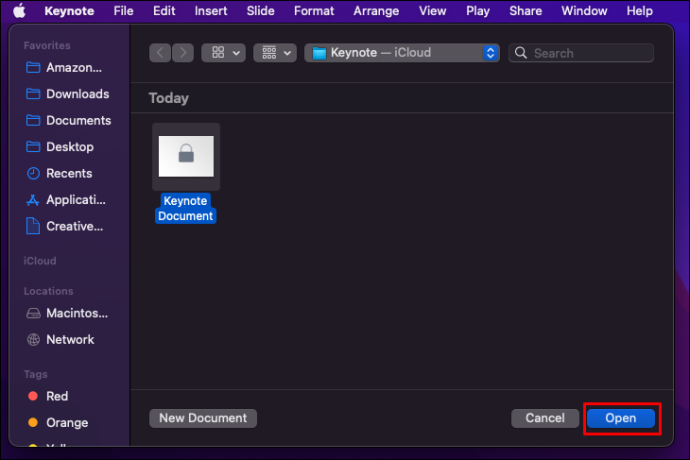
- עבור לתפריט ולחץ על 'קובץ'.
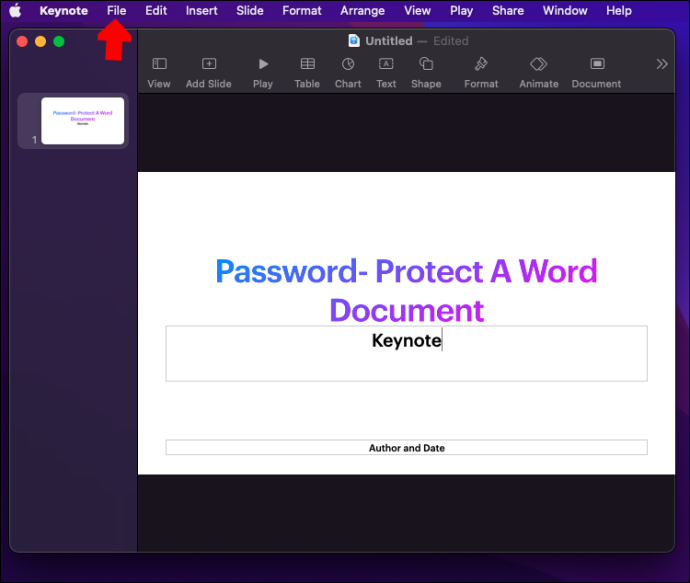
- מהאפשרויות, בחר 'הגדר סיסמה'.
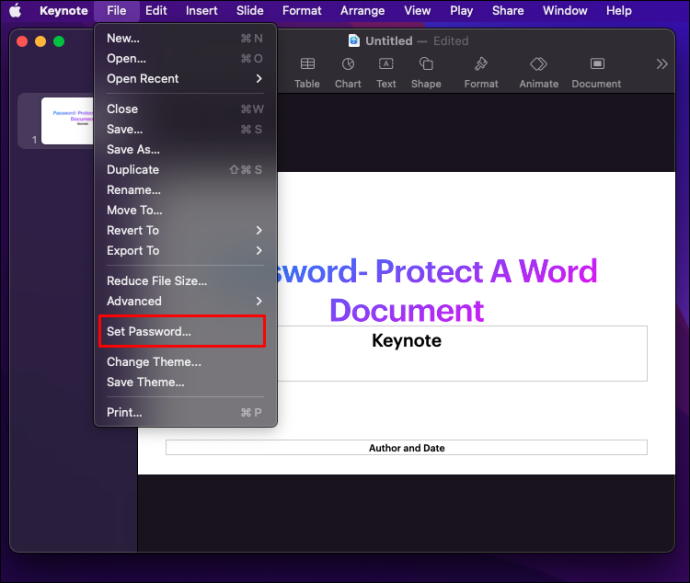
- בשדה 'סיסמה', הקלד את הסיסמה הרצויה.
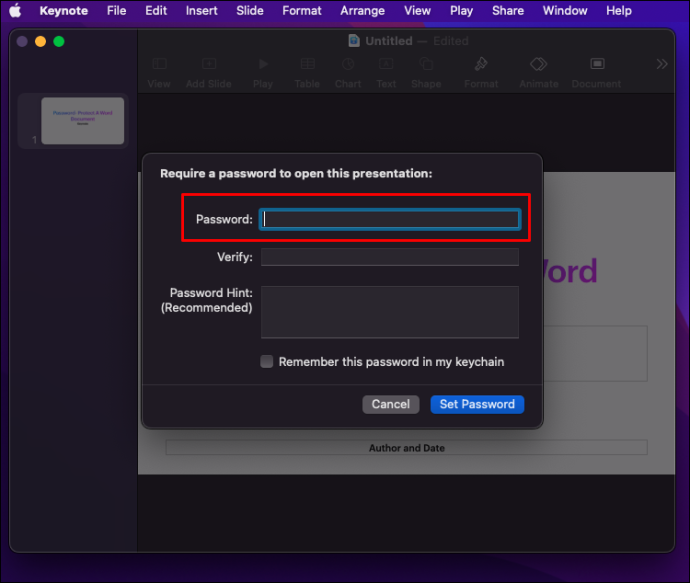
- אשר את הסיסמה שזה עתה הקלדת למעלה ותן רמז לה אם תרצה.
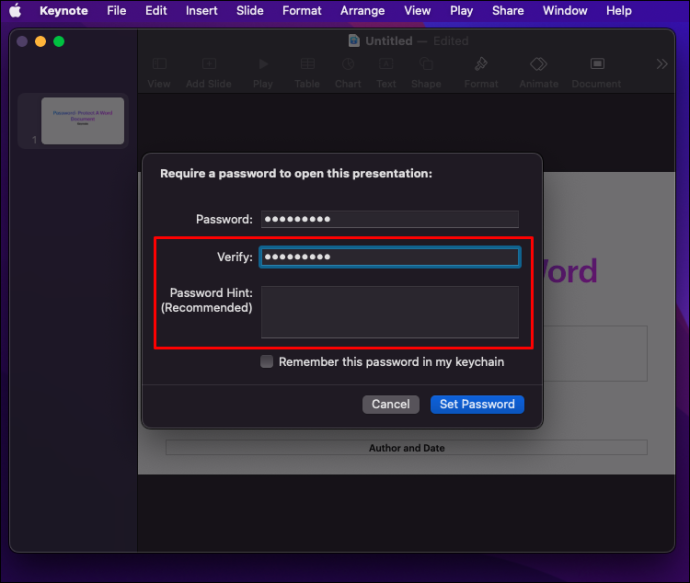
- לחץ על כפתור 'הגדר סיסמה' כדי לסיים.
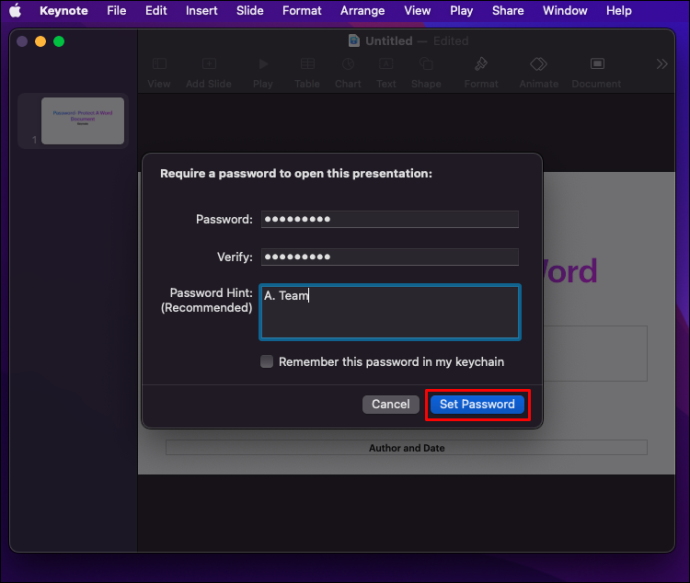
כיצד להגן על מסמך Word ב-Mac באמצעות סיסמה באמצעות Microsoft Word
אם Microsoft Word מותקן במחשב שלך, הוספת סיסמה למסמך Word לא צריכה להיות בעיה. הנה איך להתנהל בתהליך:
- פתח את המסמך שברצונך להגן באמצעות סיסמה ב-Word.
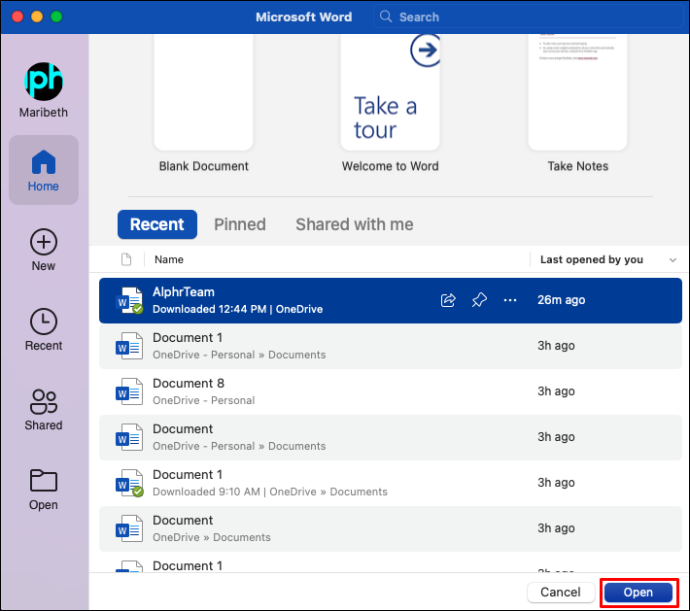
- פתח את הכרטיסייה 'סקירה'.
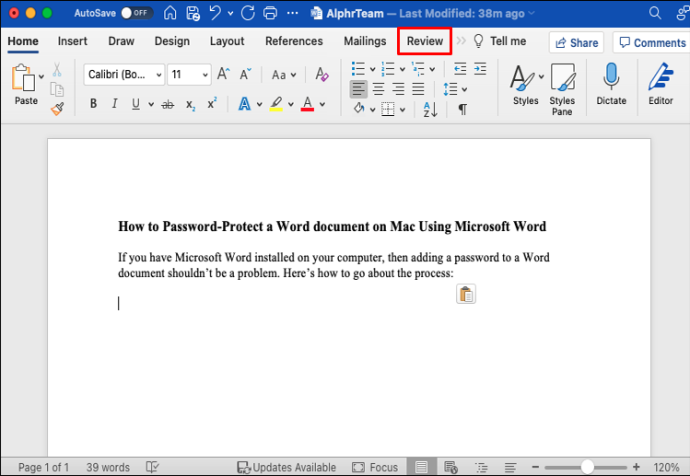
- הרחב את תפריט 'הגן' ובחר 'הגן על מסמך' מהאפשרויות.
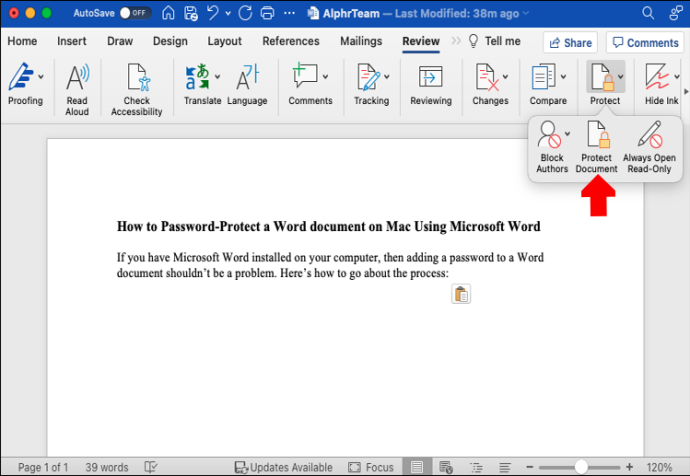
- הקלד את הסיסמה שבה ברצונך להשתמש כדי לפתוח את המסמך ולאשר אותה.
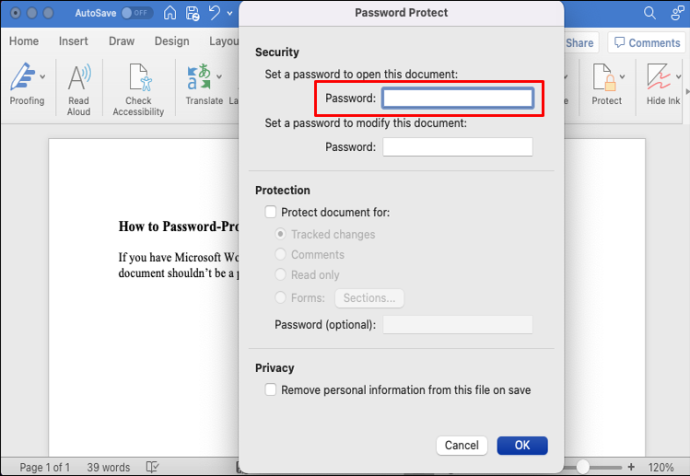
- בקטע 'הגנה', ציין את סוגי ההגנה הנוספים שתרצה שהסיסמה תספק.
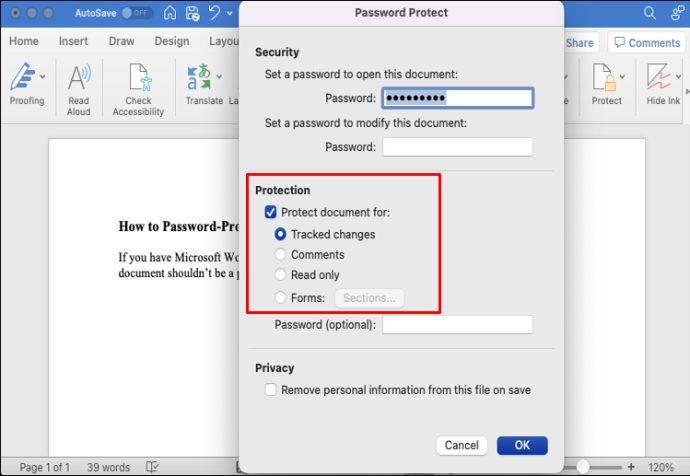
- לחץ על 'אישור' לסיום.
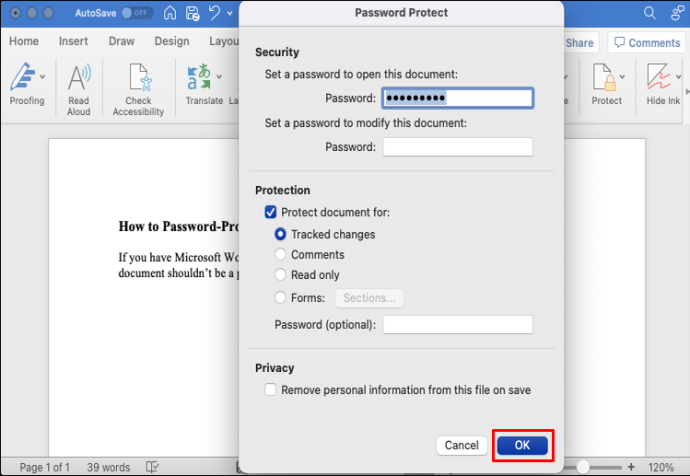
כיצד להגן על מסמך Word ב-iPad באמצעות סיסמה
הגנה על מסמך Word ב-iPad יכולה להיות טרחה מכיוון שהאפליקציה Word for iOS אינה תומכת בתכונת הסיסמה (בזמן כתיבת שורות אלו). מסיבה זו, תזדקק לעזרה של כלי כגון GroupDocs . הנה איך להשתמש בכלי כדי להגן באמצעות סיסמה על מסמך Word שלך:
- בדפדפן שלך, עבור אל הכלי GroupDocs מגן סיסמאות.
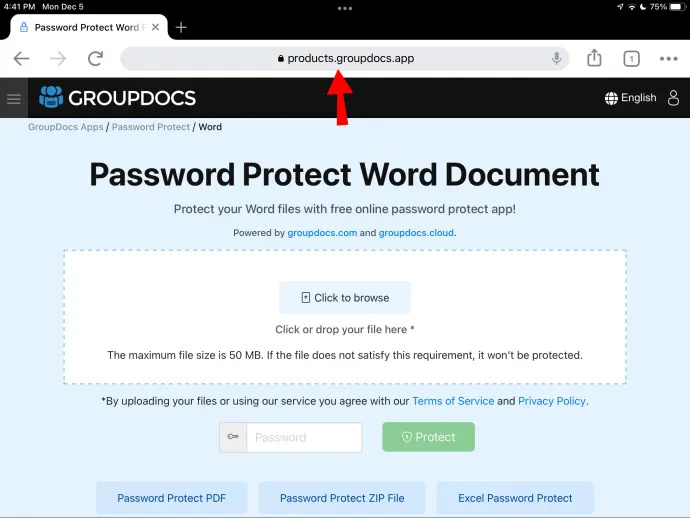
- אם תרצה, תוכל לשנות את התצוגה למצב שולחן עבודה כדי לקבל חווית שולחן עבודה זו.
- הקש על הלחצן 'לחץ כדי לעיין' כדי להעלות את מסמך ה-Word שברצונך להגן באמצעות סיסמה.
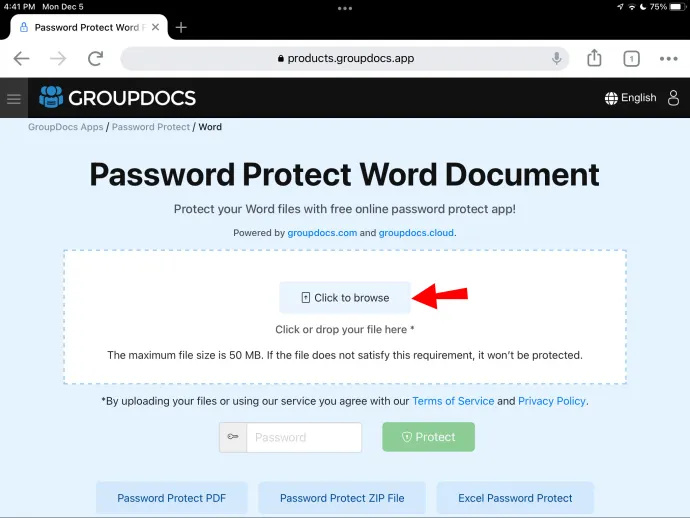
- בשדה 'סיסמה', הקלד את הסיסמה שבה ברצונך להשתמש כדי להגן על הקובץ.
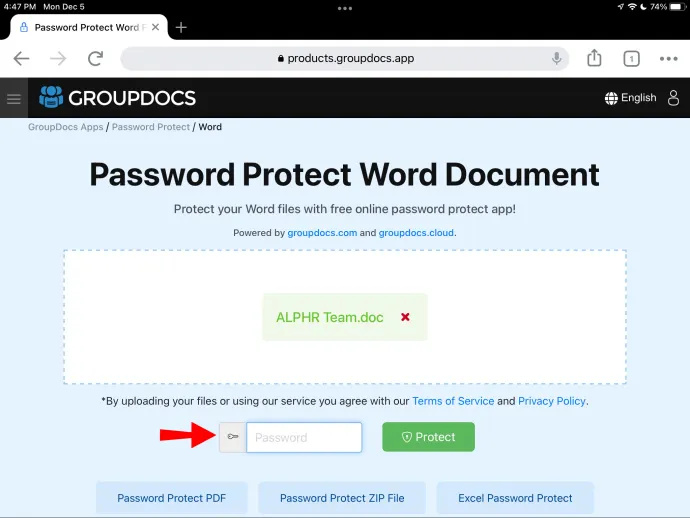
- לחץ על כפתור 'הגן' כדי לסיים.
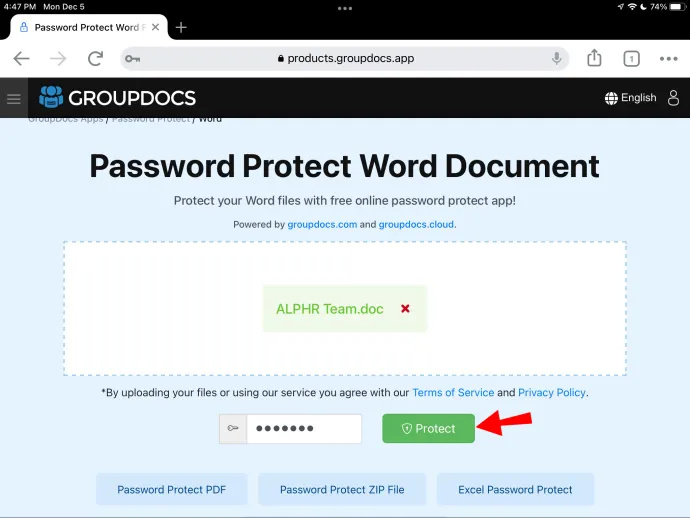
- לחץ על הלחצן 'הורד קובץ' כדי להוריד את הקובץ לאחסון המקומי שלך.
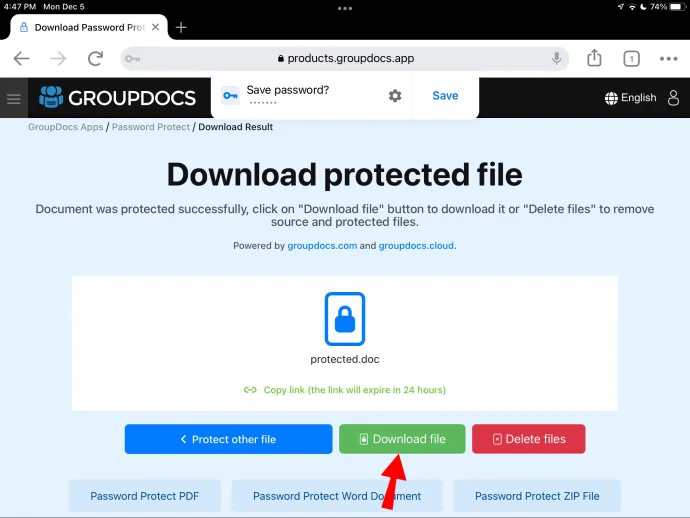
שים לב שאתה יכול להעלות ולהגן רק על קובץ בגודל 50 MB ומטה. לכן, אם תנסה להעלות מסמך החורג מגודל זה, הוא לא יעובד. כמו כן, מומלץ למחוק את הקובץ המקורי מהמכשיר שלך כדי שתוכל לשמור רק את הקובץ המוגן.
כיצד להגן על מסמך Word ב-Chromebook באמצעות סיסמה
כדי להגן על מסמך Word ב-Chromebook, תזדקק לעזרה של תוכנית צד שלישי מכיוון של-Microsoft Word לאנדרואיד אין את התכונה. אתר אחד שאתה יכול להשתמש בו הוא כלי מגן סיסמאות של GroupDocs . הנה איך להתנהל בתהליך:
- ב-Chromebook, פתח דפדפן ועבור אל כלי מגן סיסמאות של GroupDocs .
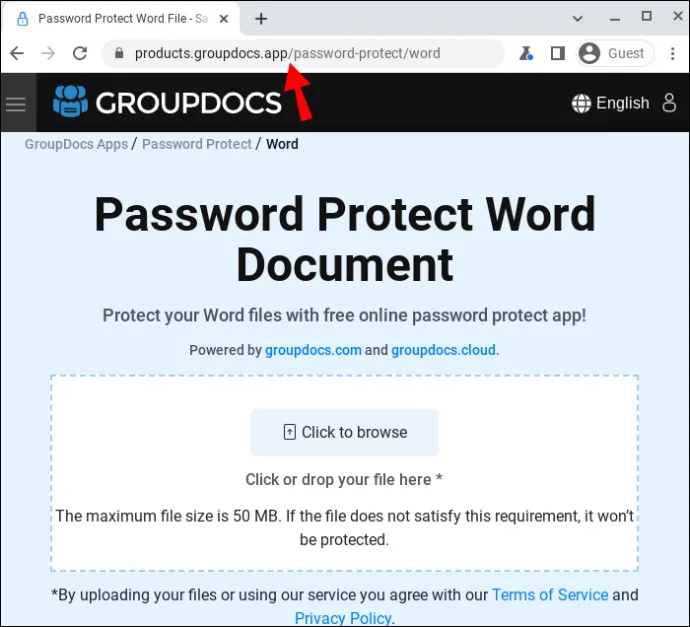
- גרור ושחרר את הקובץ שאתה רוצה להגן לתוך תיבת ההעלאה.
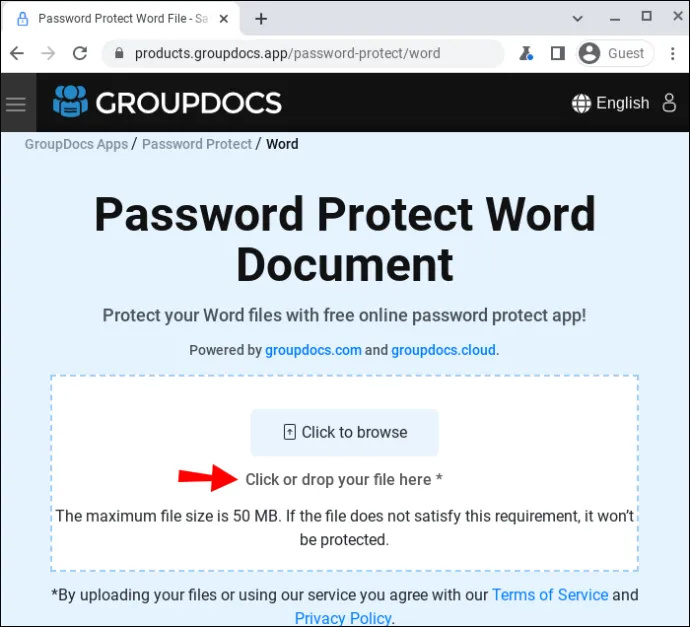
- הקלד את הסיסמה שבה אתה רוצה להשתמש כדי להגן על הקובץ ולחץ על כפתור 'הגן'.
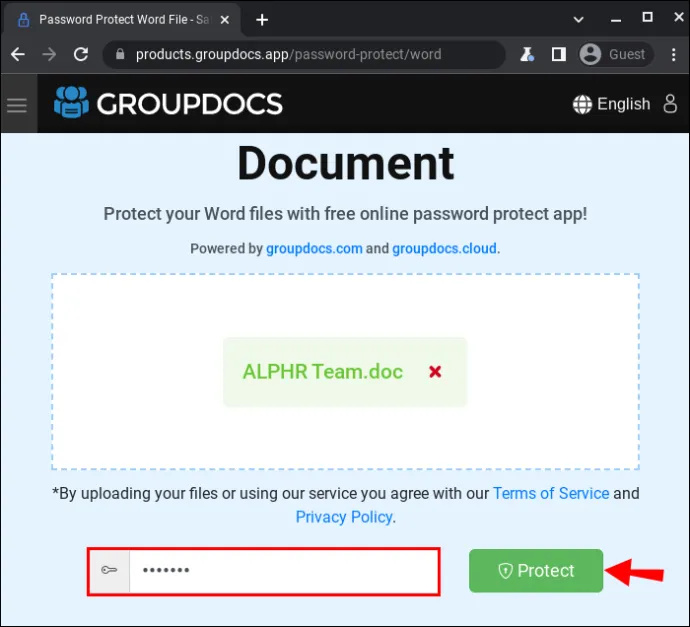
- לחץ על הלחצן 'הורד קובץ' כדי להוריד את הקובץ המוגן לאחסון המקומי של הטלפון שלך.
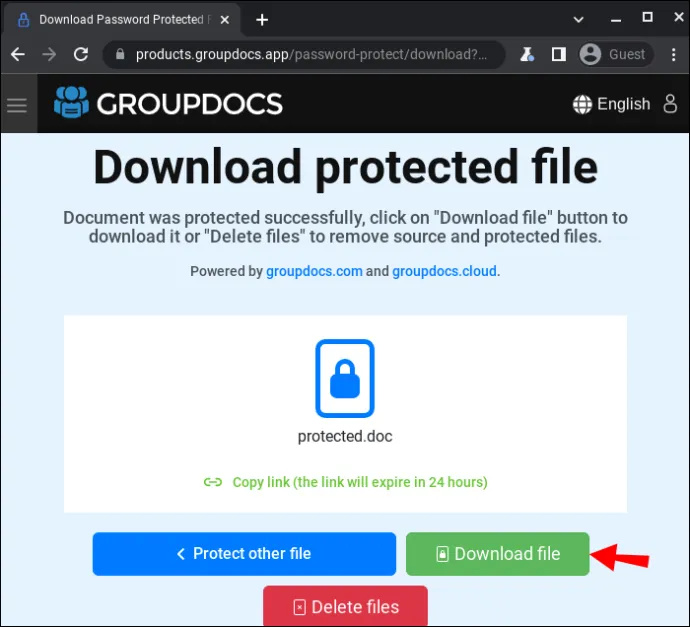
כיצד להגן על מסמך Word באמצעות סיסמה ב-Windows
Microsoft Word היא בחירה מצוינת להוספת סיסמאות למסמכי Word אם אתה משתמש ב-Windows. אתה יכול לקבל וורד דרך a מנוי Microsoft 365 או על ידי רכישת א חבילת Microsoft Office . כדי להוסיף סיסמה למסמך Word שלך באמצעות האפליקציה, בצע את השלבים הבאים:
- פתח את מסמך ה-Word שברצונך להגן באמצעות סיסמה ב-Word.
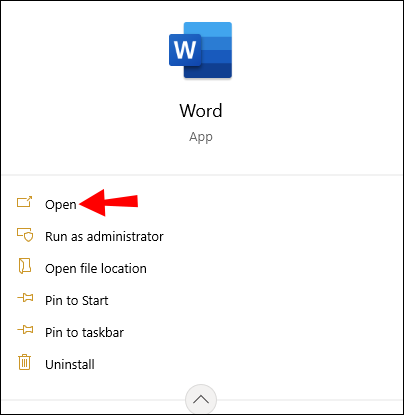
- עבור אל 'קובץ'.
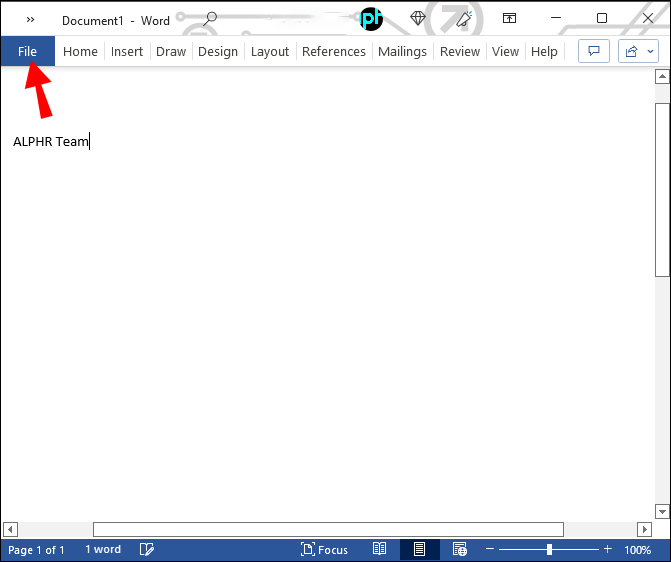
- בסרגל הצד השמאלי, בחר 'מידע'.

- פתח את הווידג'ט 'הגן על מסמך'.
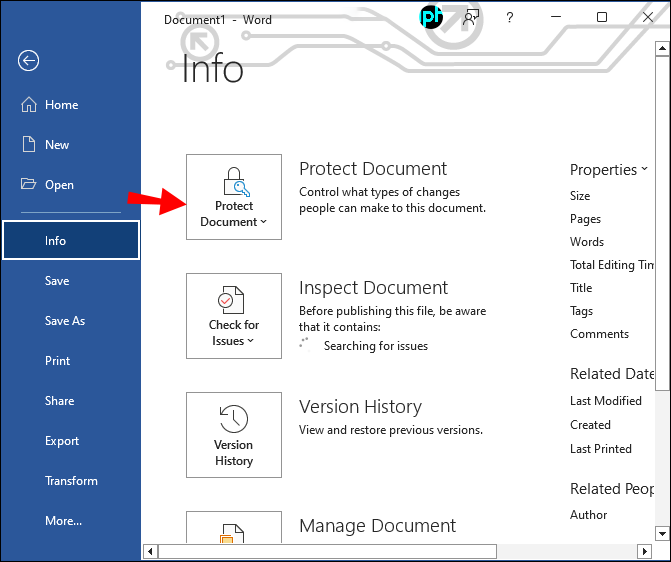
- מהתפריט, בחר 'הצפן עם סיסמה'.
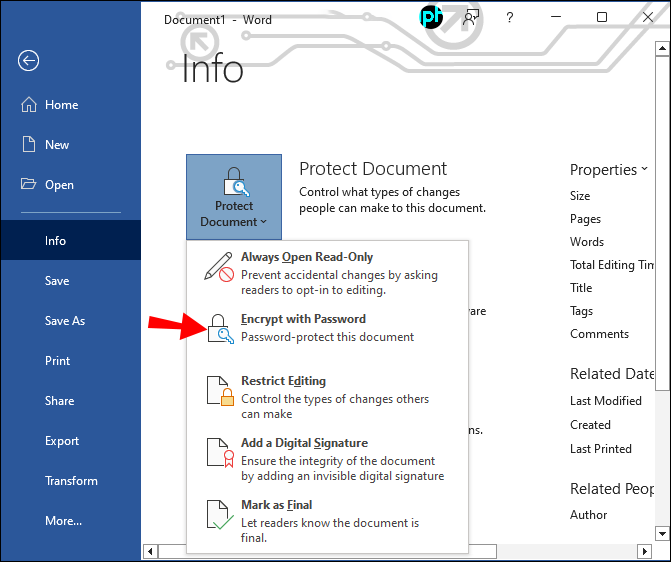
- הקלד סיסמה חזקה ומאובטחת שקל לזכור אותה.
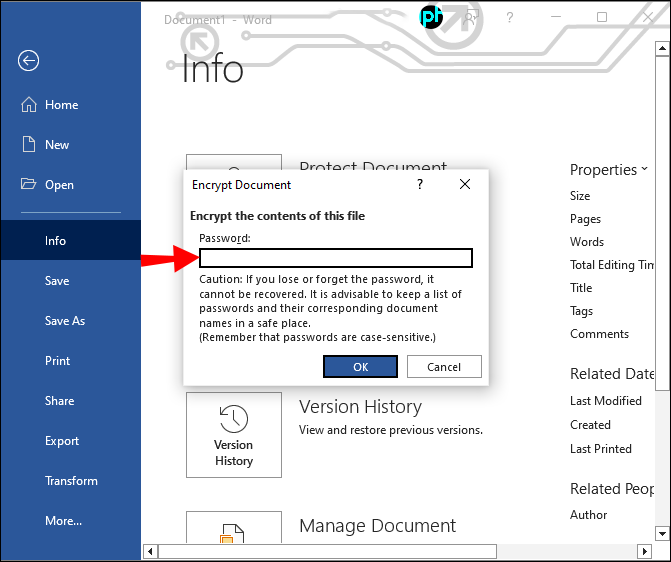
- לחץ על כפתור 'אישור'.
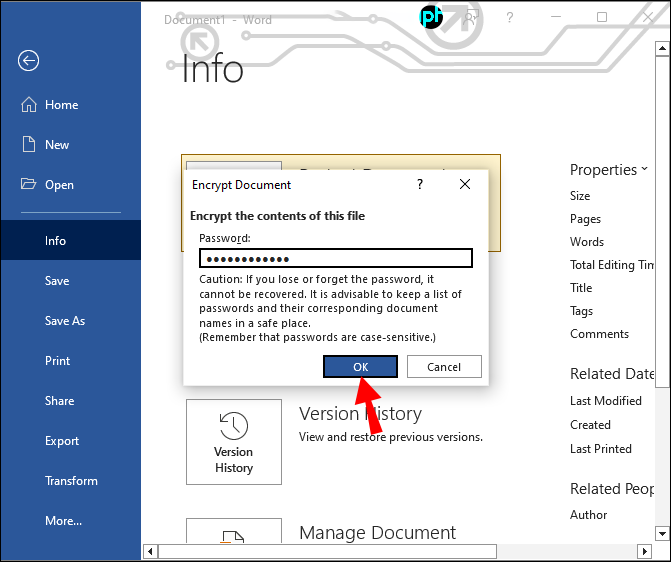
- אשר את הסיסמה ולחץ על 'אישור' כדי להשלים את התהליך.
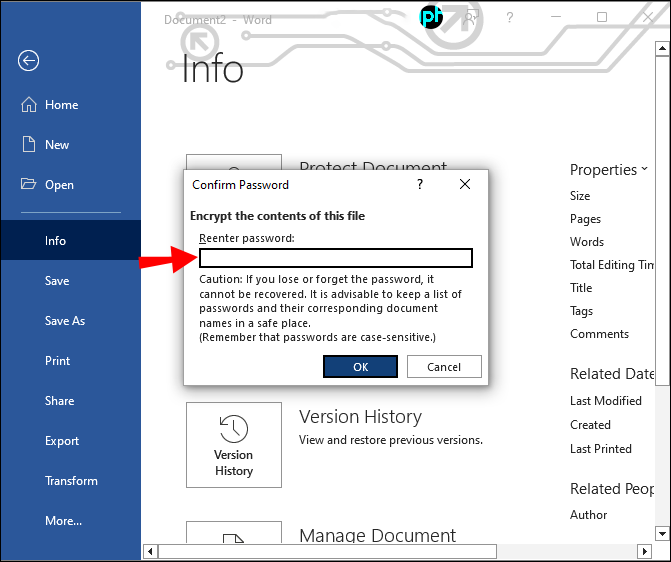
שים לב שאם תשכח או תאבד את סיסמת המסמך שלך, לא תוכל לשחזר אותה. לכן, שמור רשימה של מסמכים עם הסיסמאות שלהם במקום בטוח, כדי שלעולם לא תמצא את עצמך במצב זה. כמו כן, זכור שסיסמאות הן תלויות רישיות.
אם אין לך Microsoft Office, בצע את השלבים הבאים כדי להוסיף סיסמה למסמך Word שלך.
- בדפדפן שלך, עבור אל כלי GroupDocs File Protector .
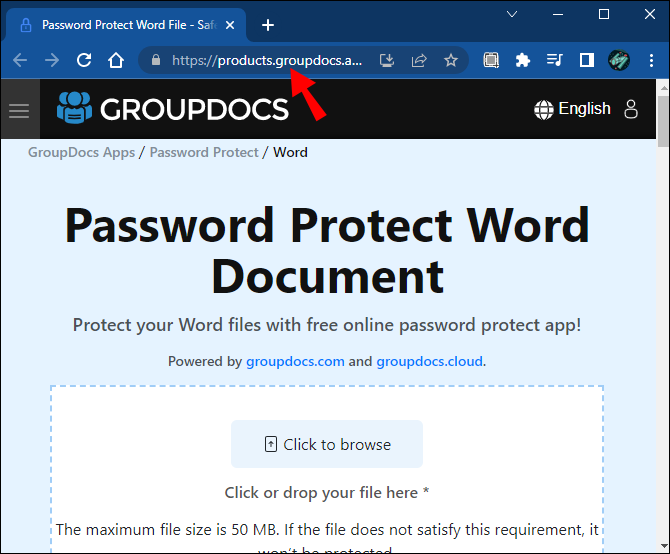
- הקש על הלחצן 'לחץ כדי לעיין' כדי להעלות את מסמך ה-Word שברצונך להגן באמצעות סיסמה.
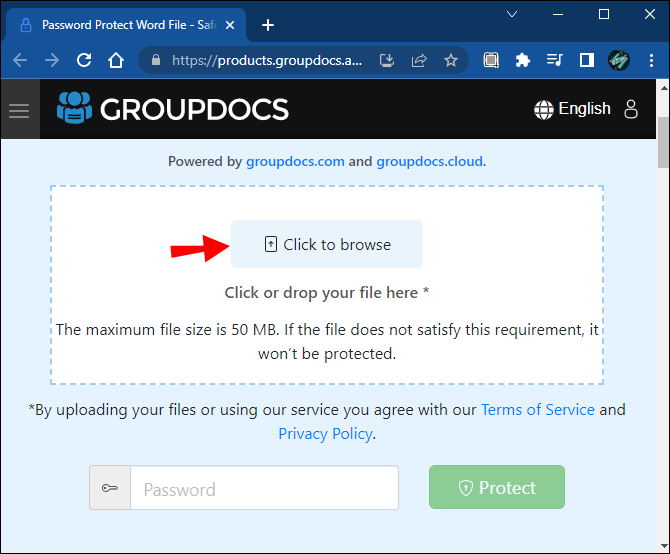
- בשדה 'סיסמה', הקלד את הסיסמה שבה ברצונך להשתמש.
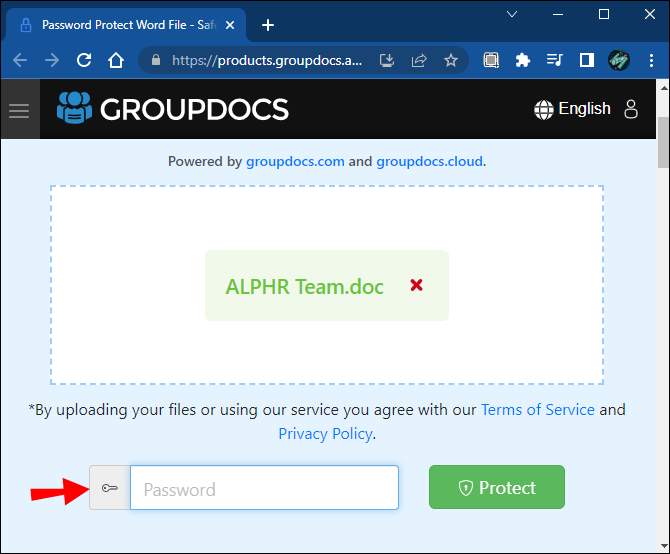
- לאחר שתסיים, לחץ על כפתור 'הגן'.
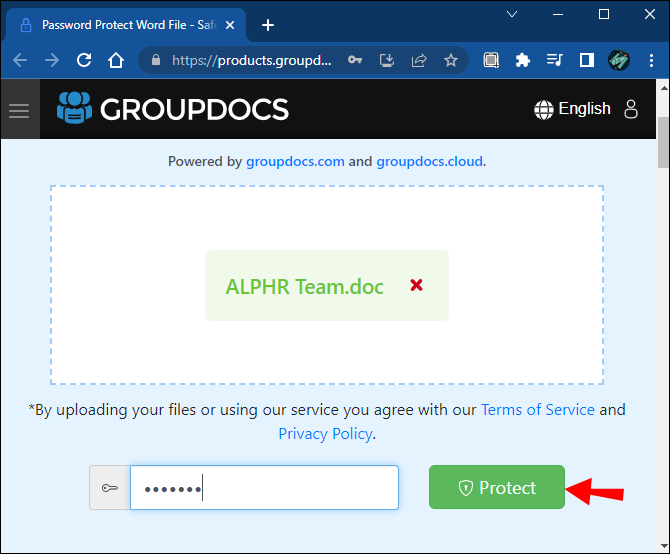
- לחץ על הלחצן 'הורד קובץ' כדי להוריד את הקובץ לאחסון המקומי של המחשב שלך.
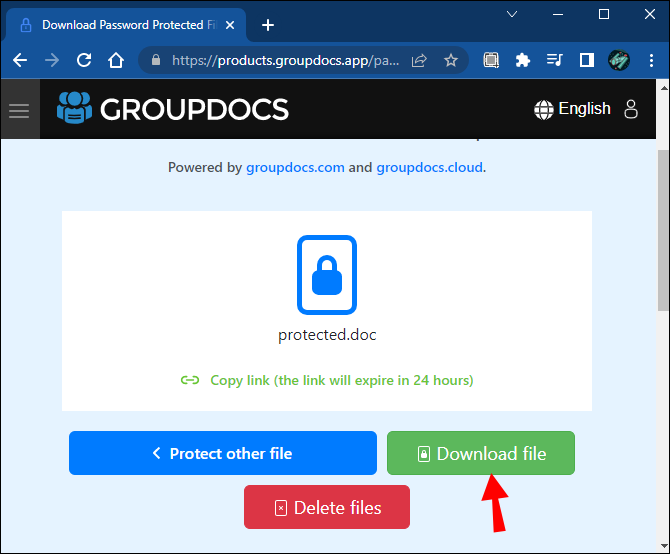
בדרך כלל, זה נוהג טוב לסרוק קבצים שהורדו מהאינטרנט באמצעות אנטי וירוס כדי להגן טוב יותר על המחשב שלך. זה חשוב במיוחד עבור קבצים שהורדו מאתרי צד שלישי.
שאלות נפוצות נוספות
כיצד אוכל להגן על קובץ PDF במחשב שלי?
הדרך הטובה ביותר להגן על PDF בכל מחשב או טלפון היא באמצעות שירות מקוון שנקרא TinyWow .
כיצד למחוק את כל ההודעות הקוליות של
TinyWow הוא המקום המומלץ שלך עבור כל הפונקציות הקשורות ל-PDF. כדי להגן על ה-PDF שלך באמצעות סיסמה באמצעות הכלי, בצע את השלבים הבאים:
1. בדפדפן שלך, עבור אל דף הגנת PDF של TinyWow .
2. חפש 'הגן על PDF' ובחר את התוצאה הראשונה שמופיעה.
3. לחץ על הלחצן 'העלה ממחשב או נייד' כדי להעלות את קובץ ה-PDF שברצונך להגן באמצעות סיסמה.
4. הזן סיסמה מתאימה למסמך שלך ולחץ על כפתור 'הגן'.
5. המתן מספר שניות לסיום העיבוד.
הוא לוח האש של אמזון אנדרואיד
6. לאחר שהקובץ מוכן, לחץ על כפתור 'הורד' כדי להוריד את הקובץ שזה עתה הגנת לאחסון המקומי של המכשיר שלך.
שימו לב שהאתר מאחסן את הקבצים המעובדים שלכם למשך שעה מזמן ההעלאה. לכן, הורד את הקובץ שלך מיד אם הוא כבר מוצפן; אחרת, אתה מסתכן לחזור על התהליך.
כמו כן, אם אתה נתקל בבעיות כלשהן, נניח, אתה נתקל בשגיאה במהלך עיבוד הקובץ; ניסיון של דפדפן אחר אמור לפתור את הבעיה.
שמור על הפולשים במפרץ
סיסמאות הן דרך מצוינת להוסיף שכבת אבטחה נוספת למסמכי Word שלך כדי שתוכל לנהל טוב יותר למי יש גישה אליהם. למרבה המזל, יש לך הרבה אפשרויות לרשותך. עבור משתמשי Mac, למשל, אפליקציות כמו Keynote, Pages ו- Microsoft Word עושות עבודה יוצאת דופן. עבור משתמשי Windows, MS Word היא אפליקציה נהדרת לשימוש. לבסוף, למי שרוצה להגן על מסמכי Word שלהם ב-Chromebook או iPad, כלי הסיסמה של GroupDocs אמור להספיק.
האם ניסית להגן על מסמך ה-Word שלך באמצעות סיסמה בעבר? באיזו אפליקציה השתמשת כדי להשלים את המשימה? אנא הודע לנו בקטע ההערות למטה.









